Excel में कक्षों, पंक्तियों और स्तंभों को यादृच्छिक रूप से त्वरित रूप से क्रमबद्ध करें या चुनें
एक्सेल के लिए कुटूल
300+ के साथ एक्सेल को बूस्ट करता है
शक्तिशाली विशेषताएं
मान लीजिए कि आप Excel में किसी श्रेणी से यादृच्छिक क्रम में कक्षों को सॉर्ट करना या चयन करना चाहते हैं, या आप किसी श्रेणी से यादृच्छिक क्रम में पंक्तियों या स्तंभों को सॉर्ट करना या चयन करना चाहते हैं, तो आप किसी श्रेणी से यादृच्छिक क्रम में कक्षों, पंक्तियों या स्तंभों को जल्दी से कैसे सॉर्ट या चुन सकते हैं? श्रेणी? एक्सेल के लिए कुटूल यादृच्छिक रूप से श्रेणी को क्रमबद्ध/चयन करें उपयोगिता एक्सेल में निम्नलिखित कार्यों को शीघ्रता से निपटा सकती है:
किसी श्रेणी में कोशिकाओं, पंक्तियों या स्तंभों को यादृच्छिक रूप से क्रमबद्ध या फेरबदल (पुनर्व्यवस्थित) करें
किसी श्रेणी में यादृच्छिक रूप से कक्षों, पंक्तियों या स्तंभों का चयन करें
क्लिक करें कुटूल >> रेंज >> यादृच्छिक रूप से श्रेणी को क्रमबद्ध करें/चयन करें. स्क्रीनशॉट देखें:
 |
 |
 |
किसी श्रेणी में कोशिकाओं, पंक्तियों या स्तंभों को यादृच्छिक रूप से क्रमबद्ध या फेरबदल (पुनर्व्यवस्थित) करें
यदि आप इन परिचालनों को किसी श्रेणी में तुरंत लागू करना चाहते हैं: कोशिकाओं को यादृच्छिक रूप से क्रमबद्ध या पुनर्व्यवस्थित करें, प्रत्येक पंक्ति के आधार पर कोशिकाओं को यादृच्छिक रूप से क्रमबद्ध या पुनर्व्यवस्थित करें, प्रत्येक स्तंभ के आधार पर कोशिकाओं को यादृच्छिक रूप से क्रमबद्ध या पुनर्व्यवस्थित करें, पंक्तियों को यादृच्छिक रूप से क्रमबद्ध या पुनर्व्यवस्थित करें और स्तंभों को यादृच्छिक रूप से क्रमबद्ध या पुनर्व्यवस्थित करें, आप इसे निम्नलिखित चरणों के अनुसार पूरा कर सकते हैं:
1. उस सीमा का चयन करें जिस पर आप ऑपरेशन लागू करना चाहते हैं। और फिर क्लिक करके इस उपयोगिता को लागू करें कुटूल > रेंज > यादृच्छिक रूप से श्रेणी को क्रमबद्ध/चयन करें. में यादृच्छिक रूप से श्रेणी को क्रमबद्ध/चयन करें संवाद बॉक्स पर क्लिक करें तरह टैब, और फिर से ऑपरेशन का चयन करें क्रमबद्ध प्रकार. स्क्रीनशॉट देखें:
 |
पूरी पंक्तियाँ: यह संपूर्ण पंक्ति क्रम को बेतरतीब ढंग से क्रमबद्ध करेगा। संपूर्ण स्तंभ: यह पूरे कॉलम क्रम को बेतरतीब ढंग से क्रमबद्ध करेगा। प्रत्येक पंक्ति में कोशिकाएँ: यह प्रत्येक पंक्ति के आधार पर सभी सेल मानों को यादृच्छिक रूप से क्रमबद्ध करेगा। प्रत्येक स्तंभ में कक्ष: यह प्रत्येक कॉलम के आधार पर सभी सेल मानों को यादृच्छिक रूप से क्रमबद्ध करेगा। श्रेणी की सभी कोशिकाएँ: यह श्रेणी में सभी सेल मानों को यादृच्छिक रूप से क्रमबद्ध या पुनर्व्यवस्थित करेगा। |
2। तब दबायें Ok or लागू करें ऑपरेशन लागू करने के लिए. आपको निम्नलिखित परिणाम मिलेंगे.
आप चुनते हैं श्रेणी की सभी कोशिकाएँ, सभी सेल मानों को श्रेणी में यादृच्छिक रूप से क्रमबद्ध किया गया है। स्क्रीनशॉट देखें:
 |
 |
 |
आप चुनते हैं प्रत्येक पंक्ति में कोशिकाएँ, आप परिणाम देखेंगे:
 |
 |
 |
आप चुनते हैं प्रत्येक स्तंभ में कक्ष, आप परिणाम देखेंगे:
 |
 |
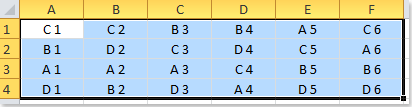 |
आप चुनते हैं पूरी पंक्तियाँ, आपको निम्नलिखित परिणाम मिलेगा:
 |
 |
 |
आप चुनते हैं संपूर्ण स्तंभ, आपको यह मिलेगा:
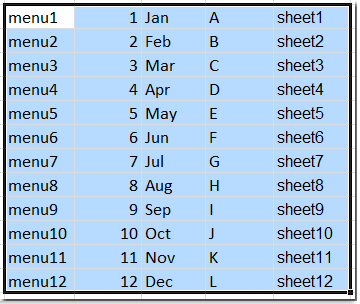 |
 |
 |
कक्षों की श्रेणी में कक्षों, पंक्तियों या स्तंभों का बेतरतीब ढंग से चयन करें
इस उपयोगिता के साथ, आप किसी भी सेल, पंक्ति या कॉलम को यादृच्छिक रूप से भी चुन सकते हैं।
1. उस श्रेणी का चयन करें या हाइलाइट करें जिसे आप यादृच्छिक रूप से कक्षों, पंक्तियों या स्तंभों का चयन करना चाहते हैं।
2. करने के लिए जाओ यादृच्छिक रूप से श्रेणी को क्रमबद्ध/चयन करें संवाद बॉक्स, और उन कक्षों की संख्या दर्ज करें जिन्हें आप श्रेणी से यादृच्छिक रूप से चुनना चाहते हैं, और निर्दिष्ट करें प्रकार चुनें. नोट: यह यादृच्छिक कोशिकाओं का चयन करें विकल्प के साथ श्रेणी में कोशिकाओं का यादृच्छिक रूप से चयन करेगा। श्रेणी में पंक्तियों को बेतरतीब ढंग से चुनने के लिए, कृपया यादृच्छिक पंक्तियों का चयन करें विकल्प चुनें, और यादृच्छिक कॉलम विकल्प चुनें, यह श्रेणी में बेतरतीब ढंग से कॉलम का चयन करेगा। स्क्रीनशॉट देखें:

3। तब दबायें Ok or लागू करें. यदि आप जाँच करें यादृच्छिक कोशिकाओं का चयन करें, आपके द्वारा निर्दिष्ट कक्षों की संख्या को चयन से यादृच्छिक रूप से चुना जाएगा।
 |
 |
 |
उपरोक्त चरणों के साथ, आप एक निश्चित संख्या में यादृच्छिक पंक्तियों और स्तंभों का भी चयन कर सकते हैं।
नोट:
यह फ़ंक्शन सपोर्ट करता है पूर्ववत करें (Ctrl + Z).
इसके अलावा आप क्लिक भी कर सकते हैं कुटूल > चुनते हैं > यादृच्छिक रूप से रेंज का चयन करें or कुटूल्स प्लस > तरह > रेंज को यादृच्छिक रूप से क्रमबद्ध करें इस उपयोगिता को लागू करने के लिए.
डेमो: किसी श्रेणी में यादृच्छिक कोशिकाओं को क्रमबद्ध करें या चुनें
निम्नलिखित उपकरण आपका समय और पैसा बचा सकते हैं, कौन सा आपके लिए सही है?
कार्यालय टैब: अपने कार्यालय में उपयोगी टैब का उपयोग करना, क्रोम, फ़ायरफ़ॉक्स और नए इंटरनेट एक्सप्लोरर के तरीके के रूप में।
एक्सेल के लिए कुटूल: एक्सेल के लिए 300 से अधिक उन्नत फ़ंक्शंस 2021, 2019, 2016, 2013, 2010, 2007 और Office 365।
एक्सेल के लिए कुटूल
ऊपर वर्णित कार्यक्षमता एक्सेल के लिए कुटूल के 300 शक्तिशाली कार्यों में से एक है।
Excel (Office) 2021, 2019, 2016, 2013, 2010, 2007 और Office 365 के लिए डिज़ाइन किया गया। 30 दिनों के लिए मुफ्त डाउनलोड और उपयोग करें।
